Тормозит ноутбук Windows 10 что делать
Медленный ноутбук может превратить работу с простыми задачами в настоящую проблему. В этой статье мы рассмотрим несколько методов, которые вы можете использовать, чтобы ускорить работу вашего ноутбука и повысить его производительность.
Почему Windows 10 тормозит: причины медленной работы компьютера или ноутбука
Почему тормозит новый ноутбук с windows 10 ? Существует множество различных факторов, из-за которых тормозит ноутбук с windows 10 . Операционная система управляет всеми ресурсами вашего устройства и распределяет их между запущенными программами. Основные причины медленной работы обычно сводятся к неэффективному использованию ресурсов вашего устройства.
Список частых причин, из-за которых тормозит ноутбук Windows 10 :
- Не хватает объема оперативной памяти.
- Недостаточно свободного места на системном диске.
- Медленный системный диск.
- Запущено большое количество фоновых программ.
- Слишком много программ, которые находится в автозагрузке.
- Неактуальная версия ОС и устаревшие драйвера.
- Вредоносные программы или вирусы.
Если ваше устройство работает медленно, читайте дальше о способах устранения каждой из этих проблем.
Психологическая иммунная система: наша защита от невзгод
Как решить проблему с торможением ПК на Windows 10
Перезагрузите ноутбук
Если скорость вашего ноутбука не соответствует ожидаемой, первое, что нужно попробовать – перезагрузить его.
Операционная система резервирует место в оперативной памяти для использования запущенными программами. Ваша оперативная память, в конечном итоге, может заполниться, что приведет к замедлению работы устройства. Если системе не хватает свободного места в оперативной памяти, приложения будут использовать файл подкачки. Он работает в разы медленнее, нежели оперативная память.
Файл подкачки – это файл на вашем диске. ОС использует его для хранения данных, используемых программами. Если в вашем ОЗУ заканчивается свободное место, в силу вступает файл подкачки. Поскольку жесткие диски, и даже более быстрые твердотельные накопители, работают медленнее, чем оперативная память, ваш ноутбук значительно замедлится в работе, когда прибегнет к использованию файла подкачки.
Закрытие запущенных программ может помочь в некоторых случаях, но перезагрузка ноутбука позволит полностью освободить место в оперативной памяти.
Очистите системный диск
Заполненный системный диск замедляет работу вашего устройства из-за того, что операционной системе не хватает свободного места для выполнения задач. Если у вас тормозит ноутбук на Windows 10 , проверьте, может быть ваш диск переполнен:
- Откройте проводник и нажмите по строке “Этот компьютер”, которая расположена на левой панели навигации.
- Узнайте количество свободного места на системном диске.
Для комфортной работы системы рекомендуется не менее 2 ГБ свободного места.

10 причин НЕ УСТАНАВЛИВАТЬ Windows 11
Вот несколько советов по очистке диска и повышению производительности вашего ноутбука:
Очистите корзину
Когда вы удаляете файлы с вашего устройства, они отправляются в корзину. Периодическая очистка корзины поможет вашему ноутбуку стабильно работать. Давайте очистим корзину:
- Двойным щелчком откройте корзину, расположенную на вашем рабочем столе.
- Щелкните правой кнопкой мыши в любом месте и нажмите “Очистить корзину”.

Также, вы можете очистить корзину, нажав правой кнопкой мыши по её значку.
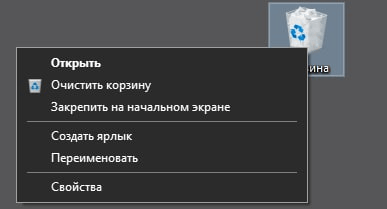
Удалите ненужные программы
Неиспользуемые программы занимают место на жестком диске и замедляют работу вашего лэптопа. Для того чтобы удалить их, вам необходимо воспользоваться панелью управления:

- Нажмите по иконке “Поиск”. Она расположена рядом с кнопкой “Пуск”.
- В появившейся строке поиска введите “Панель управления”.
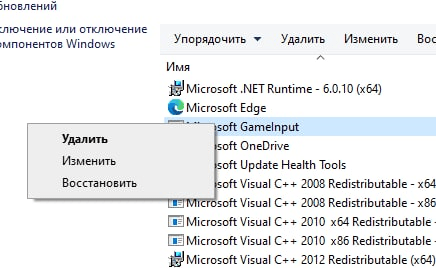
Любые сторонние программы, такие как игры и прочие приложения, которые идут в комплекте вместе с Windows можно спокойно удалить. Но, если в названии программы есть слово “Microsoft” или “Драйвер”, найдите в интернете информацию об этой программе. Уточните, какие функции она выполняет, прежде чем удалить ее. Это делается для того, чтобы случайно не удалить необходимую вашей операционной системе программу.
Очистите папку “Загрузки”
Папка “Загрузки” расположена на системном диске и содержит файлы, которые вы устанавливаете из интернета. Иногда, её нужно очищать от ненужных файлов. Эти файлы могут занимать много места на вашем диске и замедлять работу вашего устройства. Для того чтобы очистить папку “Загрузки”:
- Откройте проводник.
- Нажмите на строку “Загрузки”, расположенную на левой панели быстрого доступа.
- Удалите ненужные файлы.
Удалите временные файлы
Временные файлы – это файлы, создаваемые программами и операционной системой для сохранения промежуточных результатов в процессе работы устройства. Со временем, временные файлы могут накапливаться и занимать много места на вашем жестком диске. Временные файлы может быть довольно сложно найти, так как они, в основном, расположены в скрытых папках. Чтобы очистить временные файлы:
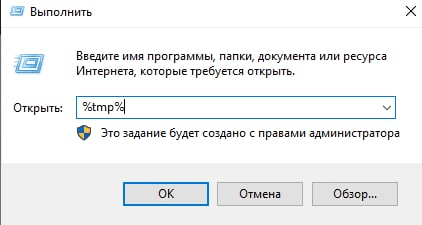
-
Нажмите клавиши “Win”+”R”.

Чтобы безопасно удалить временные файлы, лучше всего использовать программу под названием CCleaner.
Вы также можете использовать CCleaner для очистки корзины, папки загрузок, временных файлов, кэша браузера и файлов cookie нажав всего лишь одну кнопку. Это решение отлично подойдет, если у вас лагает ноутбук Windows 10 .
Выполните дефрагментацию жесткого диска
Дефрагментация жесткого диска “структурирует” неорганизованные байты данных на вашем жестком диске. Если ваш ноут тормозит, дефрагментация может помочь ускорить его. В частности, программы с большим размером файлов (видео редакторы, игры и т.д.) могут привести к фрагментации вашего жесткого диска. Для того чтобы вернуть былую скорость работы, нужно выполнять дефрагментацию, хотя бы, раз в 3 месяца. Чтобы выполнить дефрагментацию диска:
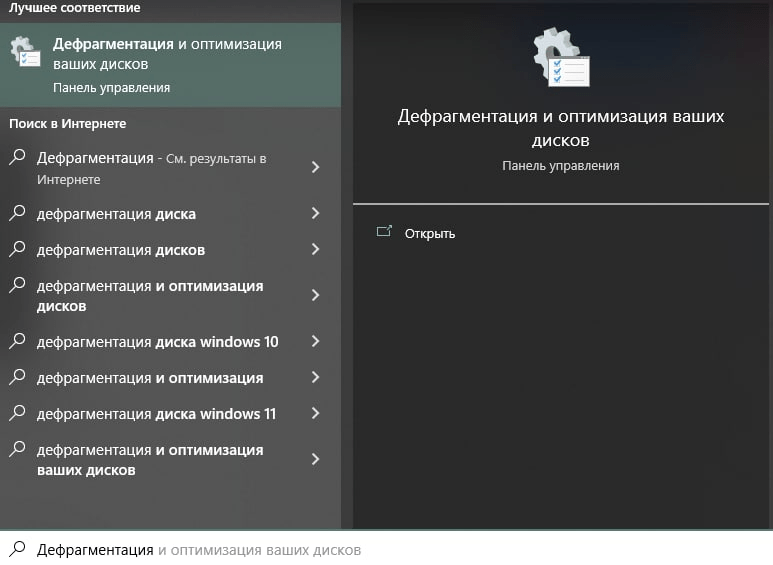
- Нажмите по иконке “Поиск”. Она расположена рядом с кнопкой “Пуск”.
- В появившейся строке поиска введите “Дефрагментация” и выберите пункт “Дефрагментация и оптимизация ваших дисков”.

Важно! Выполнять дефрагментацию можно только с жесткими дисками (HDD). Дефрагментация твердотельного накопителя (SSD) может привести его к поломке. Чтобы узнать, какой тип диска у вас установлен, ознакомьтесь с характеристиками вашего ноутбука.
Отключите фоновые программы
Медленная работа устройства часто возникает из-за одновременного запуска большого количества программ. Фоновые программы используют большое количество ресурсов ноутбука и снижают его производительность. Некоторые программы могут продолжать работу в фоновом режиме, даже после того, как вы их закрыли.
Узнайте, какие фоновые программы запущены на вашем устройстве и сколько они потребляют ресурсов.
Для этого откройте диспетчер задач, нажав сочетание клавиш “Ctrl”+”Alt”+”Delete”. Также можно щелкнуть правой кнопкой мыши по панели задач и выбрать “Диспетчер задач”.
В Windows 10 диспетчер задач может открыться в упрощенном виде. В этом случае нажмите на кнопку ‘Подробнее’.
Чтобы увидеть, сколько ресурсов ноутбука занимают фоновые программы, нажмите на заголовки “ЦП”,”Память” и “Диск” , чтобы отсортировать запущенные программы по загрузке компонентов. Допустим, если значение “Память” близко к 100%, вам следует отсортировать программы по использованию памяти и закрыть те, которые вам не нужны.
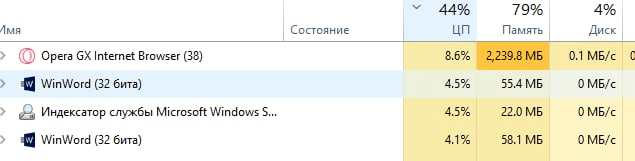
Можно закрыть программы непосредственно из диспетчера задач, выбрав их и нажав “Снять задачу” в правом нижнем углу. Однако, если вы не знаете, за что отвечает та или иная программа, найдите в интернете её значение. Это делается для того, чтобы случайно не закрыть нужную операционной системе программу.
Отключите автозагрузку программ
Ваш ноутбук или компьютер стал тормозить? Скорее всего, это связано с тем, что в “Автозагрузке” находится слишком много программ. Многие программы устанавливаются с включенным автоматическим запуском.
Это полезная функция, если вы собираетесь использовать программу всякий раз, когда включаете устройство. Но, большое количество программ, находящихся в “автозагрузке”, могут серьезно замедлить время запуска системы, а также снизить производительность устройства из-за фоновой работы приложений.
В Windows 8 и Windows 10 вам больше не нужно использовать “Средство настройки системы для управления программами запуска”, как это было в Windows 7.
Вместо этого вы можете открыть список приложений автозапуска прямо из диспетчера задач:
- Откройте диспетчер задач, нажав сочетание клавиш “Ctrl”+”Alt”+”Delete”.
- Перейдите во вкладку ‘Автозагрузка’, чтобы увидеть, какие программы включены. Вы можете оценить их влияние на время загрузки и производительность вашего девайса.
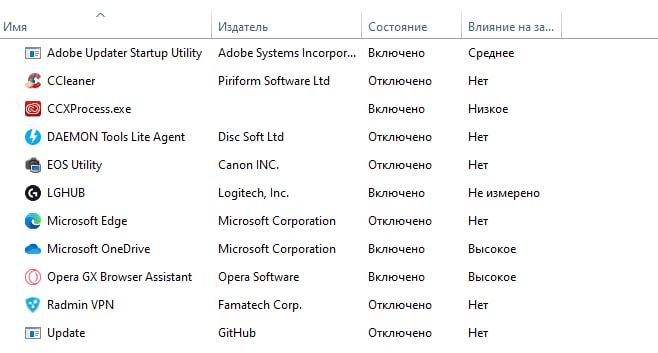
Чтобы отключить автоматический запуск программы, выберите приложение и нажмите “Отключить’ в правом нижнем углу. Убедитесь, что вы не отключаете программы, которые вам действительно нужны, например, антивирус или программы-драйверы.
Проверьте ноутбук на наличие вредоносных программ и вирусов
Вредоносные программы и вирусы замедляют работу вашего устройства. Убедитесь, что вы используете современную антивирусную программу.
Запустите сканирование, чтобы найти вирусы, которые могут снижать производительность вашего ноутбука.
Установите системные обновления
Для обеспечения наилучшей производительности ноутбука важно убедиться, что на вашем устройстве установлены последние обновления Windows, а также актуальные драйверы. Новые обновления Windows и актуальные драйвера обеспечивают повышенную производительность. Вы можете проверить устройство на наличие новых обновлений из меню настроек:
- Откройте меню “Пуск” и нажмите на значок “Настройки”.
- Перейдите в раздел “Обновление и безопасность”.

В этой вкладке вы можете проверить ноутбук на наличие новых обновлений системы и драйверов устройства.
Обновите свою память
Оперативная память (ОЗУ) используется для хранения информации операционной системы. Обновление памяти – один из лучших способов увеличить скорость и производительность вашего компьютера.
Если на вашем устройстве установлено менее 4 ГБ ОЗУ, оно, скорее всего будет медленно работать. Когда свободное место в памяти заканчивается, ваш лэптоп использует файл подкачки. Жесткий диск работает намного медленнее, чем ОЗУ. Увеличив объем оперативной памяти вы заметите значительную разницу в производительности.
Если вы используете программы, которым требуется больший объем памяти, такие как игры и программы для редактирования видео, у вас должно быть установлено не менее 6 ГБ ОЗУ. Больший объем памяти позволяет избегать использование файла подкачки, что увеличивает скорость и производительность вашего устройства.
Чтобы обновить оперативную память на ноутбуке, вам необходимо обратиться к руководству по эксплуатации ноутбука. Это делается для того, чтобы узнать, возможно ли обновить оперативную память на вашем ноутбуке.
Переустановите Windows
Если вам не помог ни один из методов, переустановка Windows – лучший вариант, который можно попробовать, прежде чем прибегать к замене оборудования. Если вы некоторое время пользовались своим устройством, то скорее всего, вы сохранили программы и файлы, которыми больше не пользуетесь. И хотя очистка приложений помогает, только переустановив Windows, вы можете быть уверены, что избавились от всех лишних файлов. Все ваши настройки и драйверы будут сброшены до заводских значений.
Не забудьте создать резервную копию всех важных файлов перед переустановкой Windows, так как этот процесс удалит все данные с вашего жесткого диска. Вы можете использовать встроенное средство резервного копирования Windows, которое можно найти, выполнив поиск “Резервное копирование” в меню “Пуск”, или, вы можете сохранить свои файлы в облачных сервисах, например, Google Drive или Яндекс.Диск.
Новиков Владимир
Привет, меня зовут Владимир! Занимаюсь программированием с 7 класса. Именно поэтому у меня за плечами такой большой бэкграунд. Люблю вести свой блог и объяснять новичкам сложные вещи простыми словами. Добавляйтесь в закладки и keep in touch 😉
Источник: vsenotebooki.ru
windows 10 люди что это
People — что это за программа и нужна ли она? (на Windows 10)
Приветствую друзья! Данный материал расскажет об одном приложении, которое можно встретить в операционной системе Windows 10.
Описание
People — программа представляет из себя записную книгу, которое используется для синхронизации всех контактов устройства.
Простыми словами — место, где собраны ваши контакты, поддерживается импорт.
Эта программа — значок Люди возле системного трея:

Разбираемся
Отключение приложения Люди
Сперва нажмите правой кнопкой по панели задач, далее выберите пункт Отображать кнопку Люди:

Теперь открываем реестр:
При наличии параметра PeopleBand — необходимо только изменить значение:


People — удаление приложения


Удаление других приложений
Внимание! Перед удалением приложений желательно создавать контрольную точку восстановления.
Надеюсь данная информация оказалась полезной. Удачи и добра.
Добавить комментарий Отменить ответ
Этот сайт использует Akismet для борьбы со спамом. Узнайте как обрабатываются ваши данные комментариев.
Полезные в Windows 10 Люди
В Windows 10 перенесено приложение, именуемое Люди, которое появилось в «восьмерке». Оно является многофункциональным и объединяет в себе календарь, почту и контакты. То есть, три этих приложения работают вместе, неотрывно одно от другого. При создании нового электронного письма в приложении «Почта» оно обращается к утилите «Люди» и позволяет выбрать один или несколько контактов, хранящихся в списке абонентов. Тесно взаимодействует программа Люди и с сервисом голосового общения Skype: позволяет поддерживать связь с людьми, адреса которых есть в списке контактов.

Люди предоставляет пользователю возможность всегда оставаться на связи, несмотря на то, являетесь вы владельцем мобильного телефона на платформе Windows 10 или компьютера, который работает под управлением «десятки».
Функционал программы
Люди обладает массой полезных функций:
Для работы в приложении необходимо залогиниться из-под Windows 10 в Outlook, Exchange, iCloud, Google или завести учетную запись в одном из сервисов.

Интерфейс
Окно программы выполнено в минималистичном стиле в двух цветах, присущих Windows 10: белом и синем. В левой части окна отображаются имена добавленных в адресную книгу людей, а справа отображается подробная информация о выбранном.

Контакты
Адресная книга поддерживает импорт контактов и синхронизацию с учетной записью Google или Outlook. Обновление списка абонентов осуществляется автоматически на всех устройствах с Windows 10.
Люди позволяет выбирать метод сортировки контактов и имен/фамилий (по имени, фамилии или обеим полям). Фото пользователя можно выбирать из расположенных на компьютере или хранимых в облаке.

Интересной является функция пересылки контактов, как в Скайп: создаем новое сообщение, прикрепляем контакт в виде файла-визитки и выбираем пользователя, которому собираемся письмо отправить. После открытия файла информация из него перенесется в адресную книгу.
Искать нужные контакты можно посредством быстрого поиска: вводим имя человека, и результаты отображаются в реальном времени.

Также здесь есть алфавитный поиск. Для его использования кликаем по букве каталога, на которую начинаются расположенные в нем имена, в открывшемся окне с русским и английским алфавитами выбираем букву, на которую начинается название искомого абонента.

Как и любой приличный почтовый клиент, Люди предоставляет возможность закрепления контактов вверху списка и добавления в избранное. После закрепления плитка с информацией о пользователе появляется на начальном экране для быстрой отправки сообщений. Андрей Волков Веста
Примечание! В Windows 10 утилита не поддерживает интеграцию с социальными сетями, в частности, с Facebook.
Обзор функции «Люди» на панели задач Windows 10
Теперь обмениваться данными с любыми пользователями в ваших контактах очень просто: делать это получится прямо на панели задач во всплывающем меню.
Обмениваться с друзьями можно не только при помощи текстовых сообщений, но и отправляя им различные медиаобъекты.
Как пользоваться
Работать с новой функцией очень просто. Для того чтобы получить начальные знания, просмотрите наш краткий обзор.
Сначала нужно открыть меню «Люди», кликнув по его иконке.
Затем, собственно, добавить близких. Для того чтобы это сделать, жмите на отмеченный на скриншоте элемент.
Откроется список всех контактов или адресная книга. Тут мы можем либо воспользоваться поиском, либо прокрутить содержимое окна колесиком мышки.
После этого человек будет добавлен в список близких людей.
Если мы нажмем по какому-нибудь контакту в списке, он добавится прямо на панель задач.
Как только мы кликнем на добавленный контакт, откроется его меню и станут доступны такие функции:
Выглядит все это так:
Как отключить приложение и убрать с панели задач
Многим людям абсолютно не нужна функция добавления контактов на панель задач, мало того, эта иконка им попросту мешает. Поэтому именно для них мы расскажем, как полностью отключить ее.
Вариант 1
Итак, рассмотрим первый вариант удаления приложения «Люди».
После этого значок исчезнет. Именно это нам и было нужно. Для наглядности переходим ко второму способу сделать то же самое.
Вариант 2
Рассмотрим еще один вариант, как скрыть функцию «Люди» в системном трее. Для того чтобы это сделать, точно следуйте нашей пошаговой инструкции.
Итоги и комментарии
Итак, теперь вы в общих чертах понимаете, что такое приложение «Люди», которое в последнем обновлении разработчики из Microsoft добавили в Windows 10. Осталось только сказать: если вдруг у вас появятся вопросы – смело задавайте их в комментариях. Мы же, в свою очередь, постараемся помочь каждому.
Видео
Также для наглядности прочитанного рекомендуем просмотреть ролик, посвященный данной тематике.
Новое в блогах
Как удалить приложение Люди в Windows 10
В Windows 10 на панели задач стала отображаться иконка Люди. Это приложение Люди которое одновременно может показывать все ваши контакты из всех ваших социальных сетей, а также из Skype. Так как это приложение Люди Windows 10 работает одновременно с календарём и почтой то с помощью него вы сможете получать и отправлять сообщения. Однако многим это приложение не нравится и поэтому они хотят убрать Люди с панели задач Windows 10. Убрать Люди в виндовс 10 с панели задач можно несколькими способами.
Первый способ
Чтобы в Windows 10 Люди удалить с панели задач нужно навести курсор на свободное место на панели задач и нажать правую кнопку мыши.
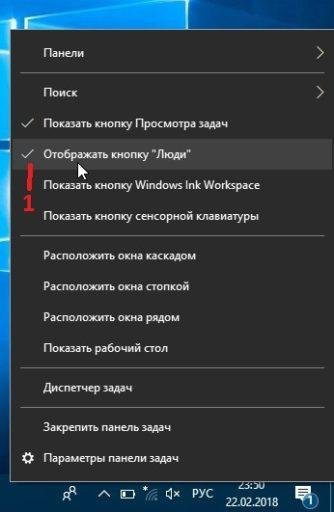
Откроется контекстное меню в котором нужно снять галочку у пункта Отображать кнопку «Люди».
Второй способ
Чтобы отключить приложение Люди в Windows 10 нажимаете кнопку Пуск и выбираете из меню Параметры (значок в виде шестерёнки).
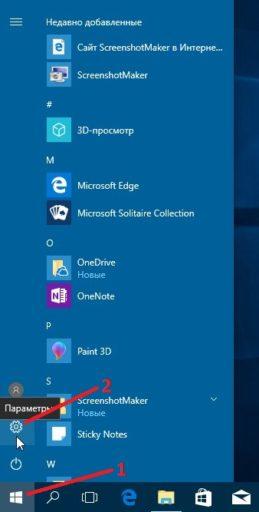
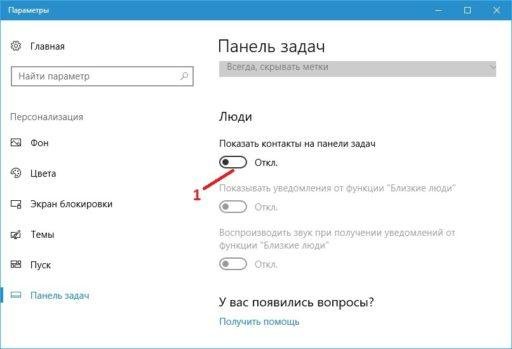
Наводите курсор на ползунок и нажимаете левую кнопку мыши чтобы он переключился в положение Откл.
Третий способ
Чтобы отключить Люди в Windows 10 нужно сначала на клавиатуре одновременно нажать сразу две клавиши WIN+R. Откроется окно Выполнить в которое вписываете команду regedit и нажимаете ОК.
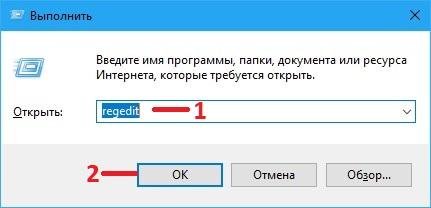
После этого откроется Редактор реестра в левой части которого нужно раскрыть HKEY_CURRENT_USER Software Microsoft Windows CurrentVersion Explorer Advanced People. На последний пункт People нужно нажать левой кнопкой мыши.
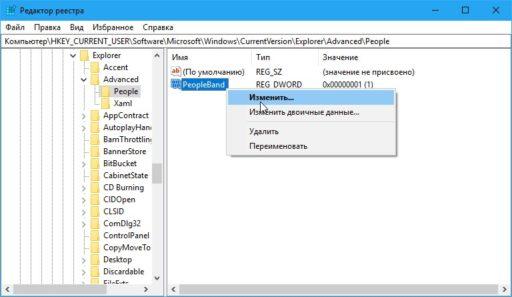
Затем в правой части Редактора реестра наводите курсор на параметр PeopleBand. Нажимаете правую кнопку мыши и выбираете из открывшегося меню пункт Изменить.

В открывшемся окошке изменяете значение на 0 и жмём ОК, а чтобы снова включить приложение люди нужно будет изменить значение на 1.
Как использовать приложение People и управлять им в Windows 10
Приложение Люди на вашем Windows 10 ПК – это не только ваша адресная книга, но и социальное приложение, где вы можете оставаться на связи со своими контактами Skype и контакты Outlook в одном месте. Приложение «Люди» в Windows 10 интегрировано с приложениями «Почта» и «Календарь», поэтому вы можете напрямую выбрать контакт из приложения «Люди» и отправить электронное письмо, а также приложение «Календарь» автоматически отображает день рождения всех ваших друзей и другие важные даты. В этом посте мы узнаем, как использовать приложение People и управлять им в Windows 10.
Приложение Windows 10 People
Приложение «Люди 10» Windows 10 позволяет добавлять, редактировать, изменять, удалять контакты в приложении «Контакты». Контакты закрепляют контакты на начальном экране, отправляют электронную почту, переключаются в приложение «Почта» или «Календарь» и т. Д.
Добавить контакты в приложение People
Хотя приложение автоматически добавляет все ваши контакты, но вы также можете добавить свои контакты вручную или импортировать их из других учетных записей. Откройте приложение «Люди» на ПК с Windows 10 и нажмите «Настройки».
Вы также можете добавить контакты вручную, введя их контактные данные, такие как имя, адрес электронной почты, почтовый адрес и т. Д.
Обратите внимание, что приложение People больше не поддерживает интеграцию с Facebook, что означает, что вы больше не сможете получить доступ к своему контакту FB напрямую из приложения People.
Изменить контакт в приложении “Люди”
Чтобы изменить какие контакты вы видите
Закрепить контакты на стартовом экране
Вы можете прикрепить своих часто контактируемых друзей в качестве плитки на стартовом экране для быстрого доступа. Затем вы можете отправить текстовое сообщение, электронное письмо, звонок или чат этому контакту, нажав на плитку напрямую. Вы также можете позвонить им по скайпу прямо отсюда.
Удалить учетную запись из приложения People
Вы можете в любое время удалить или удалить любую из своих учетных записей из приложения People. Это просто удаляет эту учетную запись из приложения Peoples, и все ваши контакты с этой учетной записью остаются нетронутыми. Убедитесь, что вы не удаляете свою учетную запись Microsoft, так как вы удалите все свои учетные записи из приложения Календарь, Почта, Люди и Сообщения/
Переключиться на приложение Почта или Календарь
Надеюсь, вы найдете эти советы полезными для управления приложением «Люди».
Источник: mgp-avto.ru
Как открыть программы и компоненты в Windows 10
Переход на более новую операционную систему Windows 10 у многих пользователей вызвал массу вопросов. Ведь разработчики существенно изменили интерфейс управления данной версии ОС по сравнению с Windows 7. Так, например, панель управления была запрятана неизвестно куда и привычным способом через меню «Пуск» в Windows 10 доступ к ней уже не получить.
В данной статье мы расскажем где в Windows 10 находятся «Программы и компоненты» и как можно посмотреть список установленных на компьютере программ.
Управление установленными программами в Windows 10
Осуществлять просмотр у удаление всех установленных программ в Windows 10 можно двумя способами — через всем привычный элемент панели управления «Программы и компоненты», а также через глобальные настройки Windows.
Как найти «Программы и компоненты» в Windows 10?
В меню «Пуск» искать их бесполезно. А вот через поиск найти можно. Правда сначала нужно зайти в «Панель управления» а уже в ней отыскать «Программы и компоненты».
Для этого жмем на значок лупы в левом нижнем углу экрана чуть правее меню «Пуск». В открывшемся поле ввода пишем «Панель управления».
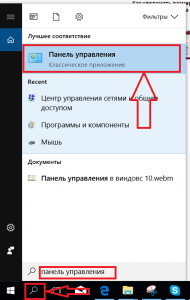
Открываем панель управления
После этого в результатах поиска переходим по первой строчке.
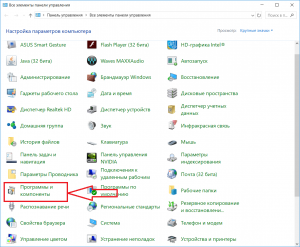
Переходим к программам и компонентам
В уже знакомой вам панели управления находим программы и компоненты и открываем их. Отобразится список всех установленных программ на вашем компьютере, которые можно удалить.
Обновленные «Программы и компоненты» — «Приложения и возможности»
В Windows 10 разработчики решили немного обновить окно с установленными программами. Теперь в глобальных настройках Windows оно называется «Приложения и возможности».
Чтобы перейти в него нужно нажать на значок сообщения в правом нижнем углу экрана и в открывшемся окне выбрать «Все параметры».
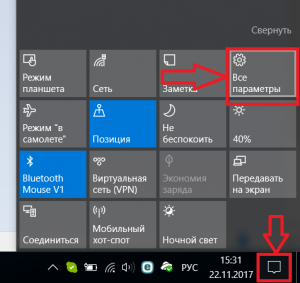
Открываем параметры windows 10
В окне «Параметры Windows» выбираем «Приложения» после чего откроется окно «Приложения и возможности» в котором также как и в «Программах и компонентах» отображается перечень всех установленных программ с возможностью их удаления.
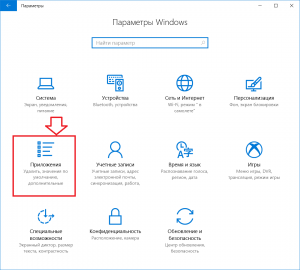

Приложения и возможности в Windows 10
Привет! Для не опытного пользователя, не так то просто найти ту или иную программу на своём компьютере. Ярлык на рабочем столе не откроет вам расположение программы, а лишь запустит саму программу. А бывает что программа вообще не создаёт на рабочем столе ярлыка и вы можете вообще не знать о существовании той или иной программы на вашем компьютере. Сегодня я покажу вам как просто искать программы на своём компьютере и покажу где находятся все программы на компьютере Windows 10, да и вообще на любом компьютере Windows.
Можно найти любую программу на компьютере с помощью командной строки. Для этого в нижнем левом углу экрана откройте меню Пуск . В меню нажмите на вкладку – Все приложения .
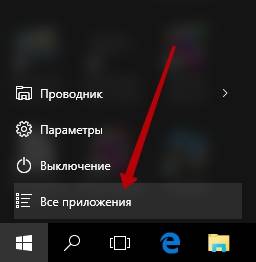
Далее, в списке всех приложений, спуститесь в самый низ, найдите вкладку Служебные Windows и откройте данную вкладку. В открывшемся списке нажмите на вкладку – Выполнить .
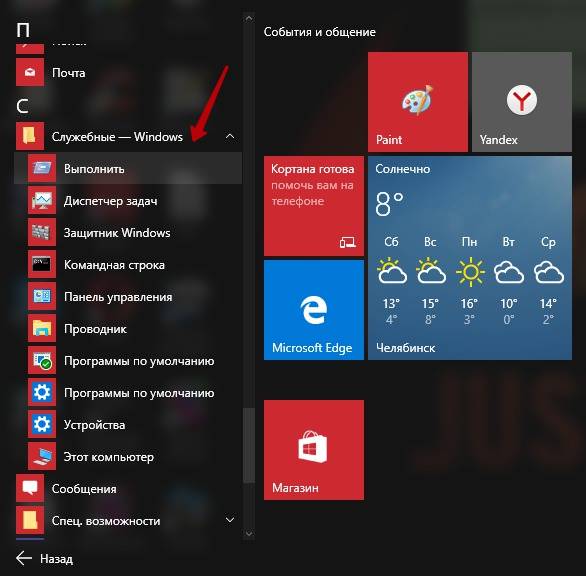
У вас откроется окно Выполнить, введите в поле название программы и нажмите ОК. Если вы ввели правильное название программы, то у вас откроется данная программа.

Где находятся все программы на Windows 10
Чтобы открыть расположение всех программ на вашем компьютере, где вы сможете удалить ту или иную программу с вашего компьютера, то так же откройте меню Пуск. В списке всех приложений, в Служебные Windows, нажмите на вкладку – Программы по умолчанию .
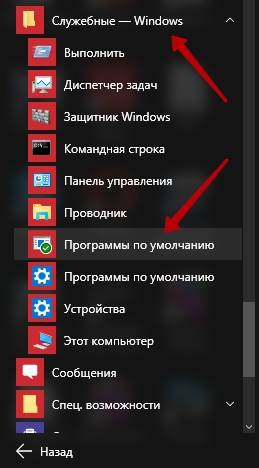
У вас откроется страница Программы по умолчанию. Внизу страницы нажмите на вкладку – Программы и компоненты .
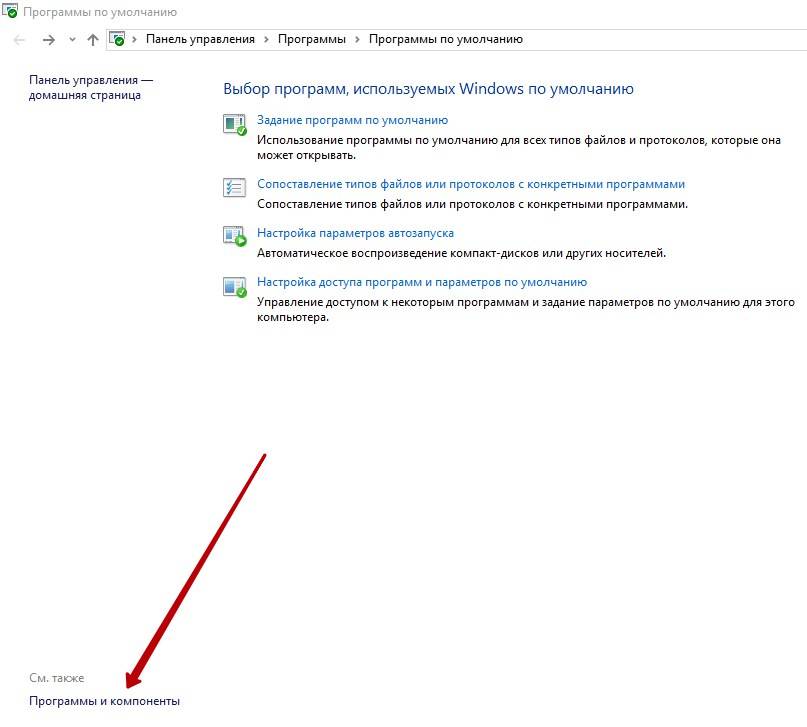
Далее, у вас откроется страница Программы и компоненты . Здесь отображаются все программы которые установлены на вашем компьютере. Вы можете удалить, изменить или восстановить программу, с помощью нажатия на программу правой кнопкой мыши.
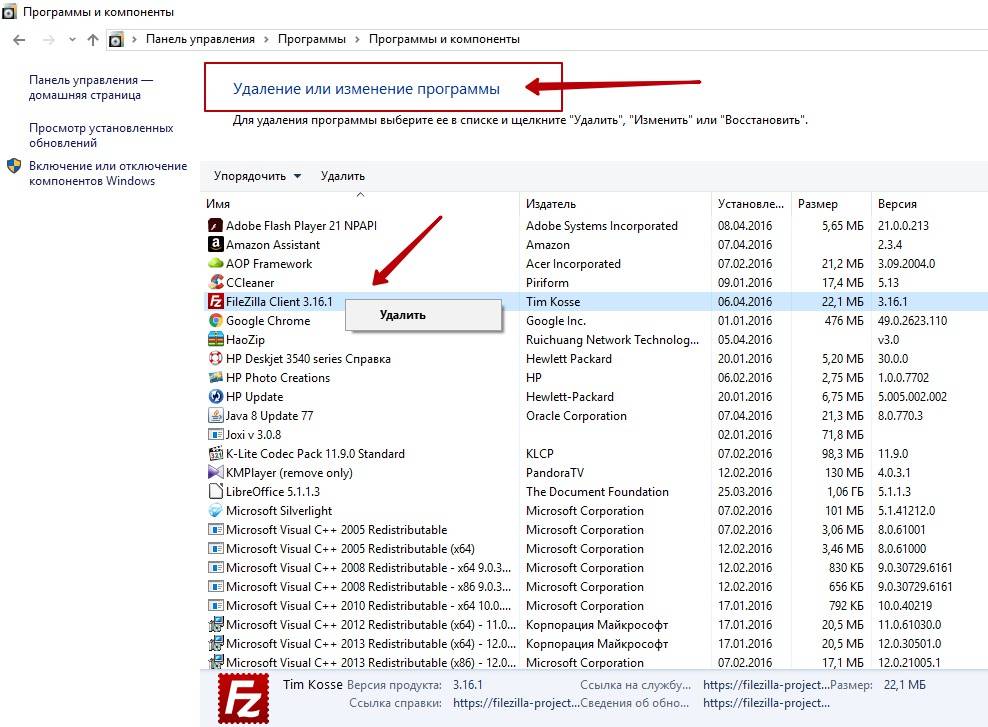
Вот и всё! Теперь вы стали немного умнее.
Остались вопросы? Напиши комментарий! Удачи!

Всем привет. Как ваше настроение? Все хорошо? Сегодня эта маленькая заметка будет посвящена тому, как посмотреть какие стоят проги у вас на компе под управлением Windows 10. Многие юзеры говорили что Windows 10 это туфта, тем не менее ней все больше и больше пользуются, правда и Windows 7 еще не сдает свои позиции.
Значит что хочу сказать. Во-первых вы должны понимать — у вас программ может быть очень много. И перед тем как удалять их, стоит подумать, а нужно ли? Вы спросите, но откуда так много? А прикол в том, что вы ставите одну прогу, а вместе с ней ставятся и еще некоторые — в одних ситуациях так и должно быть, а в других ситуациях — дополнительно вам на комп пихаются левые рекламные проги =(
Вот такие приколы ребята могут быть. Так что если собрались удалять, то смотрите внимательно что и если что ищите в нете инфу. Теперь как узнать что у вас стоит на компе. Тут все очень просто — зажимаете кнопки Win + R, далее вставляете эту команду:
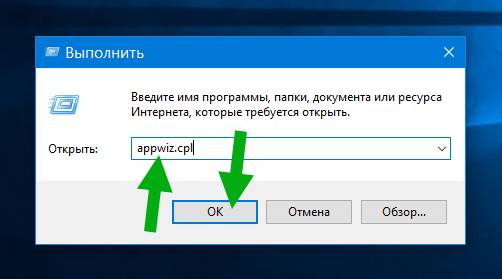
В итоге у вас откроется примерно такое окно:
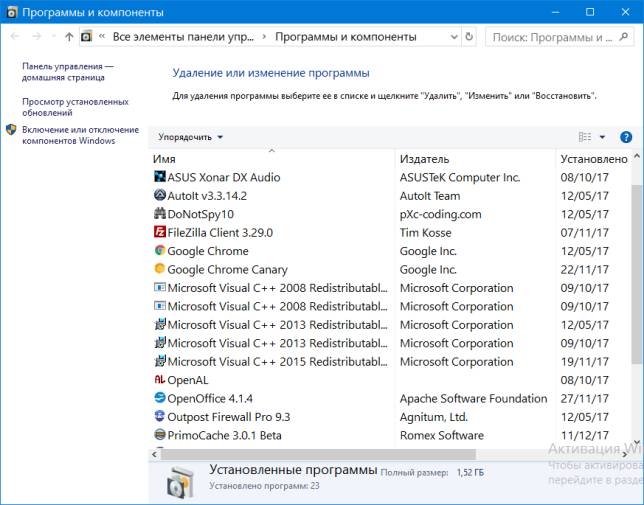
Тут будут все стоящие проги, еще обращайте внимание на колонку Установлено, так будет легче понять что когда ставили. Также в левом верхнем углу есть кнопка просмотра установленных обновлений, ну это просто вам на заметку:
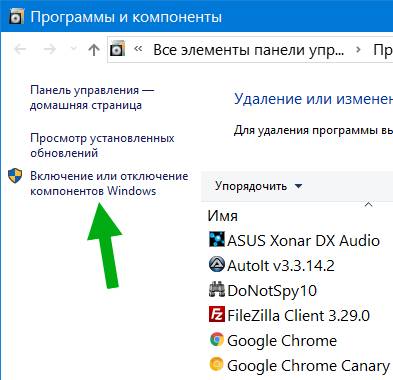
Еще хочу вам посоветовать инструменты, которые помогут вам удалить программы. Я знаю два — это Revo Uninstaller и Uninstall Tool. Какой выбирать вам — решайте сами, скажу только что многим нравится больше Revo Uninstaller — она более навороченная, но я отдаю предпочтение Uninstall Tool. Итак, вот как выглядит Revo Uninstaller:
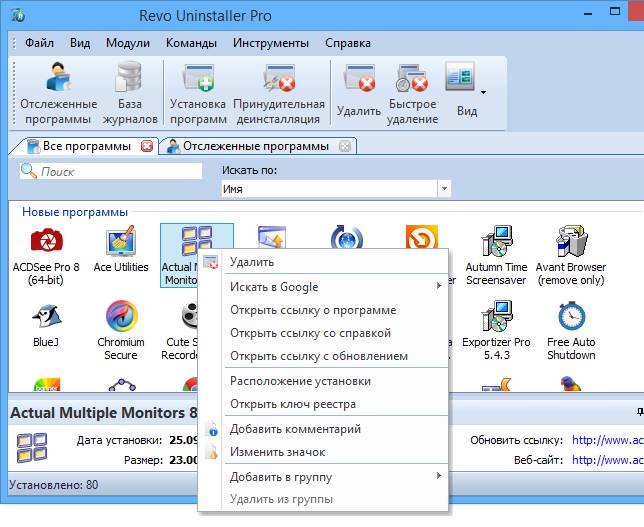
Плюс в том что Revo удаляет прогу и прилично потом чистит систему — пытается найти мусор от проги и все остатки. Делает это качественно, так бы сказать есть свои технологии и навороты. Вторая прога это Uninstall Tool и ее плюс в том, что она в принципе делает тоже самое, но как-то проще с ней работать, и меньше функций в ней, но она мне чем-то нравится больше. Вот как выглядит Uninstall Tool:
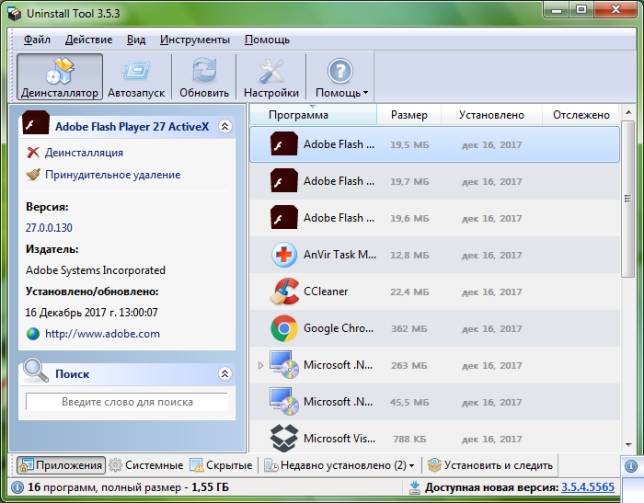
Оба удалятора работают примерно одинаково — нажимаете правой кнопкой по проге, которую хотите удалить, потом выбираете Удалить (не стоит выбирать Принудительное удаление) и потом следуете инструкциям. Сначала будет открыт встроенный мастер удаления, а потом уже, после него будет идти зачистка от следов и остатков. В принципе ничего сложного нет. Также при помощи этих прог вы можете удалить даже те проги, которые не хотят удаляться, особенно это я имею ввиду всякую рекламную нечисть.
Сделаем мини вывод.
- Удалять какую-то прогу можно только в том случае, если вы уверены что она вам не нужна. Если вы не знаете прогу — это не означает что ее можно удалить. Может эта прога нужна для работы другой проги.
- Удалять прогу нужно правильно, при помощи окна Программы и компоненты, а лучше еще при помощи удалятора. Удалять прогу из папки Program Files — очень глупо и неправильно.
- После удаления проги советую подчистить еще систему при помощи CCleaner (это бесплатная чистилка).
- Если какая-то прога странно грузит процессор, ну то есть без причины, то советую вам просканировать комп такими утилитами как AdwCleaner и Dr.Web CureIt! — это лучшие в своем роде.
На этом все ребята, надеюсь инфа была полезной, если что не так, ну там косяки — то извините. Удачи вам и берегите себя!!
- http://helpadmins.ru/gde-nakhoditsya-programmy-i-komponenty/
- https://info-effect.ru/kak-bystro-najti-programmu-na-kompyutere-windows-10.html
- https://990x.top/kak-posmotret-ustanovlennye-programmy-v-windows-10.html
Источник: wind10.ru
открытие окна папки или программы на выключенном мониторе
![]()
Есть квартира. В ней — компьютер. У него — несколько мониторов.
По вечерам представители местной фауны просят отключить часть мониторов, потому что якобы мониторы светят им в глаза, а они уже видишь ли хотят спать, и свет от мониторов их раздражает.
И вот я отключаю часть мониторов.
А потом тыкаю на кнопочку: «открыть папку».
И эта папка открывается как раз на одном из выключенных мониторов.
И что бы её увидеть, нужно опять включить монитор, и выслушать ворчание местной фауны.
Можно ли как нибудь так настроить систему,
что бы программы не открывали свои окна на выключенных мониторах ?
Вообще, сама идея отображать визуальный элемент на отключенном мониторе — это какой то бред.
94731 / 64177 / 26122
Регистрация: 12.04.2006
Сообщений: 116,782
Ответы с готовыми решениями:
Запаролить(или имитировать ошибку) открытие папки, браузера, программы, игры
Здравствуйте, уважаемые форумчане Я никак не могу найти софт который позволяет установить.
Открытие программы на втором мониторе
Есть программа Windows media Player, хотел с помощью PowerShell выполнить скрипт и программа.
Полосы даже при выключенном мониторе Philips
На выключенном мониторе те же полосы серого цвета,что и на скрине. Появилось после.
Открытие шаблона из корня папки программы
Как сделать, чтобы шаблон открывался, без прописывания полного пути к нему ? Типа как в html.
Открытие окна программы на переднем плане
Здравствуйте, помогите со скриптом . Нужно сделать, так чтобы программа открылась на переднем.
87844 / 49110 / 22898
Регистрация: 17.06.2006
Сообщений: 92,604
Помогаю со студенческими работами здесь

Как получить скрин именно окна другой программы, а не всего, того что находится на мониторе
Как получить скрин именно окна другой программы а не всего того что находиться на мониторе. Перерыл.

Ssh открытие окна программы в терминале повторно
Здравствуйте. У меня три вопроса. 1) Допустим, я подключился к компьютеру (Debian) через ssh.

Поиск папки по ее началу и дальнейшее открытие в ней другой папки
Здравствуйте, помогите пожалуйста, дорогие форумчане! Допустим есть папка.
Закрыть программы, файлы или папки
Как написать программу на С++, которая будет закрывать программы, файлы или папки? (Пишу свою.
Запрет на копирование папки или файла программы
Доброго времени суток! У меня есть небольшая программа (портативная, ~100МБ), и надо сделать.
Источник: www.cyberforum.ru
People что это за программа и нужна ли она windows 10
Обсуждение работы Microsoft Windows 10

Цитата:
| Поставить на Windows 10 виртуальную машину, на нее — Windows XP и проверить работу? |
Так то же работает идеально. Пробрасываю USB в виртуалку и работает .
Пока только такой вариант использую, но это костыль, нагромождение .
oldof
где брать lp en-US, для этой сборки «G»
Цитата:
| Windows 10 Enterprise G China Netcom Government Edition 21H2 19044.1415 Shenzhou Netcom Technology Co., Ltd. V2022-L.1345.000 Windows Feature Experience Pack 120.2212.3920.0 |
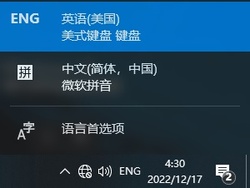
вышло пока включить доп язык ввода, и при загрузке еще просит пароль,
тоже желательно снести этот запрос.
Цитата:
| Как вам такое? |
Каждый изощряется как может, да и на что положить с приборчиком у каждого может быть свое особое мнение!
| Страницы: 1 2 3 4 5 6 7 8 9 |
Источник: forum.ru-board.com